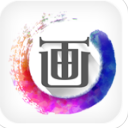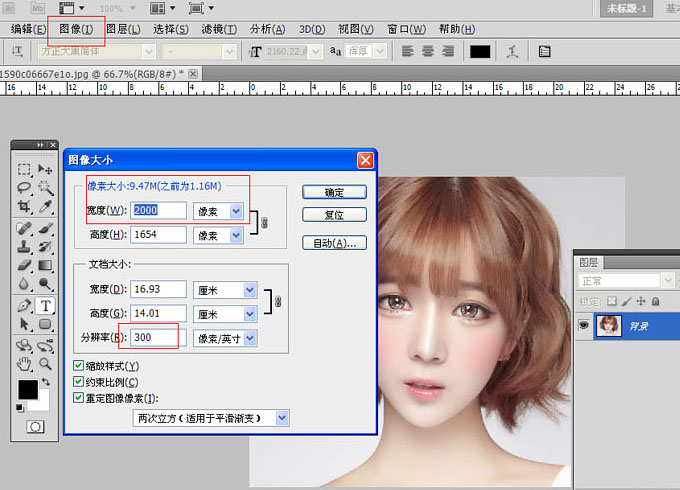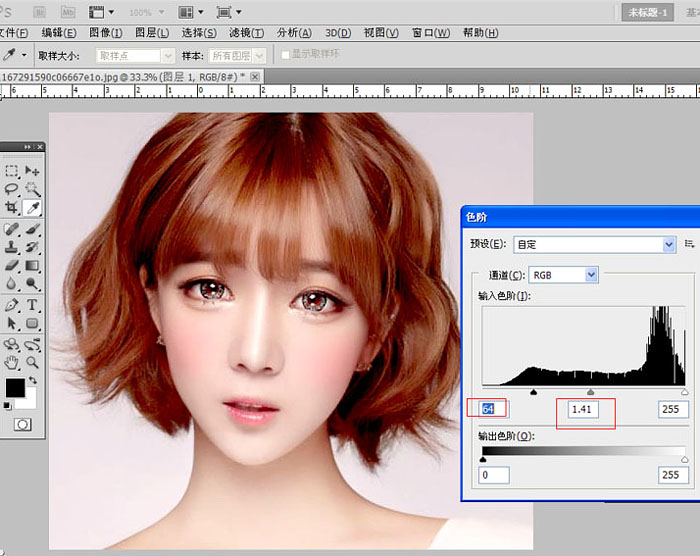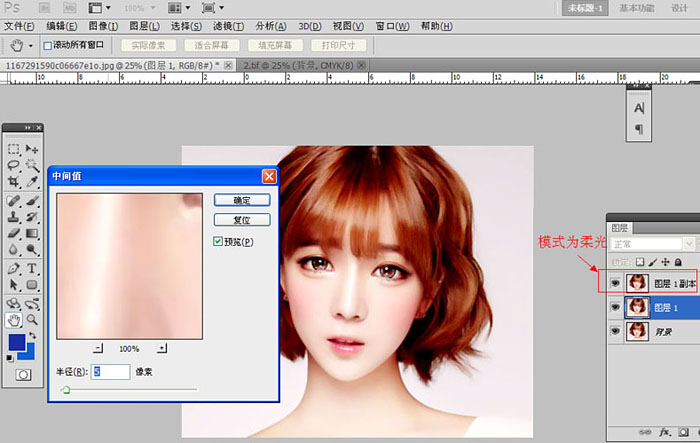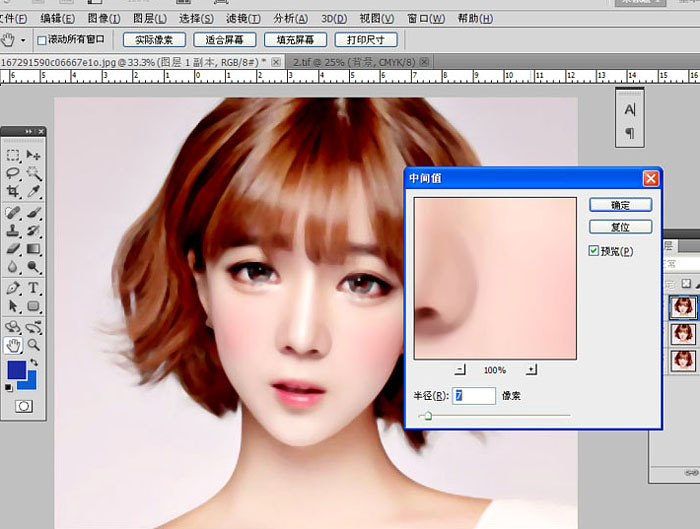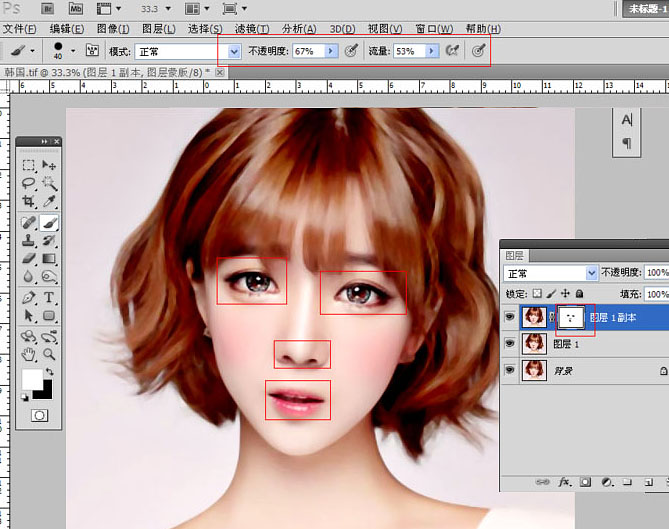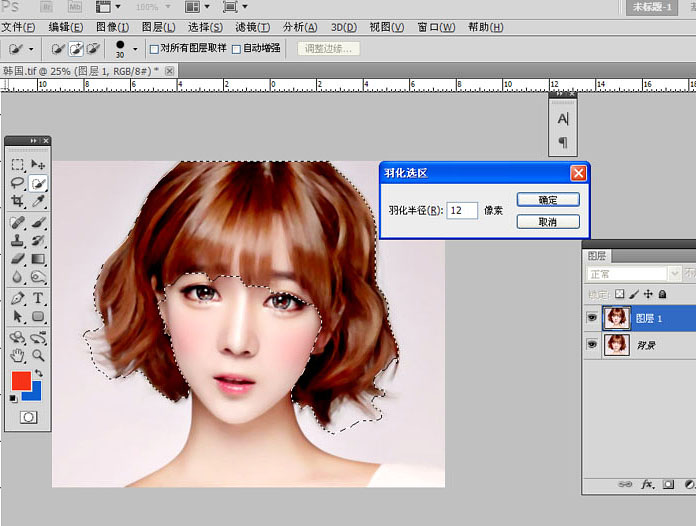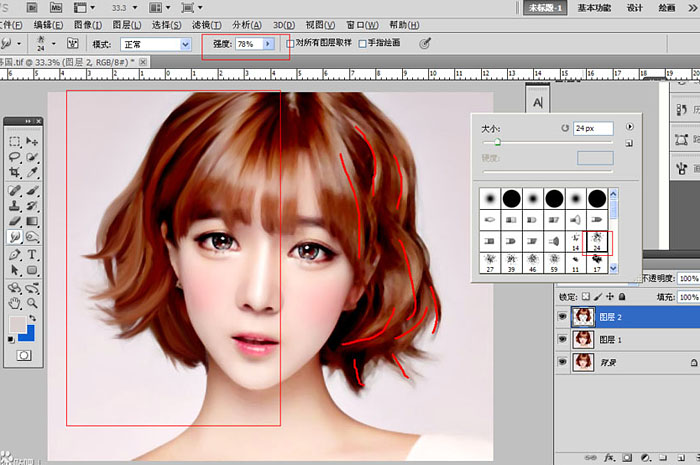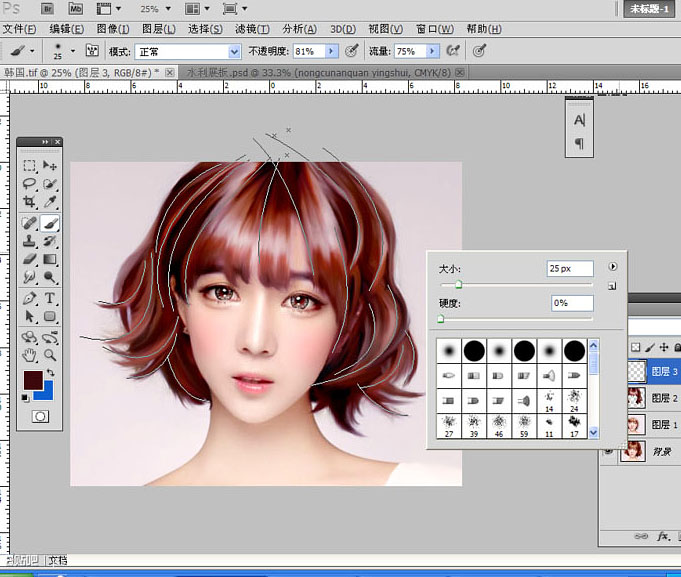仿手繪效果是比較獨特的一種圖片後期處理手法,相關教程數碼資源網也為大家分享了很多,今天這篇美女照片轉仿手繪效果PS後期教程重點是介紹人物頭發的處理,大家可以學習一下。
原圖

仿手繪效果圖:
1、修改圖片分辨率,200~300都行,像素大小10M左右就夠了,大了容易卡。
2、然後就是調色啦,色階感覺還可以。
[page]
3、把背景層複製兩層,圖層1副本模式為柔光,把圖層1中間值,數值5。
4、在圖層1副本上麵執行濾鏡——其它——高反差保留,數值85,然後ctrl+e向下合並圖層。
5、然後再把圖層1複製一層,執行濾鏡——雜色——中間值,數值為7。
6、在圖層1副本上建立白色蒙版,用黑色畫筆把五官擦出來,畫筆的不透明度可以小一點,然後向下合並,這張圖的皮膚就完成了(這就是高清圖的好處呀)。
[page]
7、這麼精致的五官看著都不好意思毀了,就先說頭發吧,用快速選擇工具把頭發大致選出來,羽化12個像素後ctrl+j複製一層。
8、用塗抹工具順著頭發的走向塗抹,隨時調節塗抹工具的大小了力度,左邊是塗抹過的。
9、全部塗抹完之後調一下色,這個隨自己喜歡吧,看你想把整張圖轉成什麼色調的。
[page]
10、當然如果覺得邊上的碎頭發不好處理的話可以用畫筆吸取背景色把它們蓋了,這樣就不會覺得亂糟糟的了。
11、用加深減淡工具處理一下,減淡亮的,加深暗的。
12、用鋼筆工具勾出路徑,走向要按頭發來,吸取頭發上深一點的顏色,不是黑色哈,用畫筆描邊,再用方框模糊,數值12。
[page]
13、新建圖層,同樣的操作再來一次,這次的顏色換成在亮部吸取。
14、繼續新建圖層,還是勾路徑的過程,顏色比上一次再淺一點,現在可以把畫筆調到10左右了,描邊之後方框模糊,再下一步還是跟這一步一樣,下下步也是,每次的顏色不要差太多,最好隻在明暗上麵變化,不然就成炫彩風了,還有每次的路徑不要一樣,要稍微有點變化。
15、描邊差不子我就用畫筆加些點上去,再高斯模糊,我這個圖是關了預覽的,數值就是40左右。
16、新建圖層,填充黑色,模式改為顏色減淡,用白色低不透明度畫筆在頭發上點,高光就出來了,也可以用鋼筆在上麵勾路徑,照樣白色畫筆描邊,這樣就可以畫出很亮的發絲了。
17、最後加點細碎的發絲,畫筆大小5左右就行顏色深一點的。做到這裏一張可愛的照片轉手繪就處理完成了。感興趣的朋友多嚐試一下,相信會對你有所幫助的。
仿手繪效果圖: